OnePlus 5 hengittää OxygenOS: n Android 7.1.1:een
OnePlus 5:ssä on uusin saatavilla oleva Android-versio, 7.1.1 Nougat. Yläpuolella on patentoitu kerros, jota OnePlus kutsuu OxygenOS: ksi, ja meillä on sille pehmeä paikka – se tuntuu paljon Androidilta, mutta parantaa toimivuutta. Lisäksi, kuten Xiaomin MIUI, OxygenOS: llä on erittäin aktiivinen käyttäjien ja kehittäjien yhteisö, joka työskentelee jatkuvasti uusien ominaisuuksien parissa.

OnePlus 5:n sormenjälkilukija on yksi nopeimmista, mitä olemme nähneet. Asennusprosessi perustuu vakiohallintaliittymään, jotta se saadaan käyntiin. Se näyttää vaativan muutaman ylimääräisen napautuksen kuin tavallisesti, mutta se on kertaluonteinen asia ja paljon vähemmän tärkeä kuin tunnistusnopeus.




Normaali sormenjälkien hallintaliittymä
Kun näyttö on edelleen pois päältä, voit nauttia myös useista eleistä. On suosittu kaksoisnapautus herättääksesi, mutta voit myös piirtää kirjaimia tai symboleja näytölle tehdäksesi asioita. Esimerkiksi piirrä < tai > edelliselle/seuraavalle raidalle tai || (kahdella sormella pyyhkäisy) keskeyttääksesi. Kirjaimia O ja V voidaan käyttää sovellusten käynnistämiseen 3T: ssä, ja OP on nyt lisännyt kolme kirjainta - S, M ja W. Voit määrittää heille minkä tahansa sovelluksen tai käyttää niitä taskulampun sytyttämiseen tai siirtyä suoraan selfie-kameraan. Tämän lisäksi käytössä on myös mykistystoiminto ja pyyhkäisy alaspäin kolmen sormen eleellä kuvakaappauksen ottamiseksi.



Eleet
Lukitusnäyttö itsessään on tavallinen tapaus. Menetetyt ilmoitukset näkyvät täällä, nyt Nougatin ryhmittely- ja laajennusominaisuuksilla. Pyyhkäiseminen vasemmalle tai oikealle käynnistää kellotaulun tai kameran.



Lukitusnäyttö: joukko ilmoituksia • Ei ilmoituksia • Et näe tätä liian usein
Oxygen-laukaisin on uskomattoman puhdas ja hyvin lähellä vanilja Androidia. On kuitenkin olemassa muutamia merkittäviä päivityksiä. Esimerkiksi käynnistysohjelmassa on ominaisuus nimeltä Shelf, joka on vasemmanpuoleisimman aloitusnäytön tilalla. Täältä näet sään, eniten käyttämäsi sovelluksesi ja usein käyttämäsi yhteystiedot. Voit myös lisätä widgetejä ja muuttaa otsikkokuvaa. Voit poistaa hyllyn käytöstä tai ottaa sen käyttöön halutessasi.



Hylly • Widgetin lisääminen • Hyllyn alaosa
Ilmoitusalue on toinen osake Android-tapaus. Voit laskea sitä yhdellä pyyhkäisyllä mistä tahansa käyttöliittymästä (se on kuitenkin asetus, ja se on oletuksena pois päältä), ja ylimääräinen pyyhkäisy paljastaa koko luettelon nopeista vaihtotavoista. Voit myös käyttää kahta sormea laskeaksesi koko asian yhdellä liikkeellä. Kirkkauden liukusäädintä täydentää Auto-kytkin, ja toivomme todella, että Google rakentaisi tämän vihdoin Android-varastossa.




Ilmoitusalue: Yksi rivi vaihtovalintoja, niputetut ilmoitukset • Erilliset ilmoitukset • Kaikki pikavaihtimet • Pikavaihtojen muokkaaminen
Oxygen OS tarjoaa paljon yksityiskohtaista ilmoitusten ja käyttöoikeuksien hallintaa sovelluskohtaisesti. Voit myös valita tilarivillä näkyvät kuvakkeet käsin.



Tilapalkin asetukset • Kuvakkeen valinta • Yksityiskohtainen ilmoitushallinta
Sovelluksen vaihtajassa on siisti korttikäyttöliittymä, jonka avulla voit valita tarvitsemasi sovelluksen pyyhkäisemällä ylös tai alas. Voit sulkea sovelluksia pyyhkäisemällä vasemmalle tai oikealle tai käyttää "tappaa kaikki" päästäksesi eroon niistä kaikista. Jokaisen kortin oikeassa yläkulmassa olevasta riippulukkokuvakkeesta voit valita haluamasi.
Näytön kiinnitysominaisuuden avulla voit lukita tietyn sovelluksen näkymän ja määrittää sen niin, että puhelin lukittuu itsestään, kun irrotat sen. Moni-ikkuna on toinen ominaisuus, joka on nyt natiivi Androidille (7.0 Nougatista lähtien), ja saat sen myös OnePlus 5:ssä. Jako on 50/50 tai jotain 30/70, joko ylä- tai alaosassa enemmän.




Tehtävän vaihtaja • Kiinnitetty sovellus • Moniikkuna
Lisäasetusvalikossa on piilotettu uusi valikko, jonka avulla voit valita, kuinka viimeisimmät sovelluksesi puhdistetaan. Oletustila tekee juuri sen, mitä voit odottaa millä tahansa muulla Android-laitteella – tyhjennä viimeisimpien etualan sovellusten pino. "Deep clear" -valinta seuraa myös taustapalveluita, vaikka se tarkoittaa myös sitä, että monet sanansaattajat ja muut reaaliaikaiset sovellukset lakkaavat todennäköisesti toimimasta oikein, kunnes ne käynnistetään uudelleen manuaalisesti tai puhelin sammuu käynnistetty uudelleen.

Syvä selkeä vaihtoehto
OnePlus on aina painottanut muokattavuutta. Kuten edellinen malli, tämä on kudottu läpi laitteen laitteistosta aina ohjelmistoon. Olemme jo maininneet, että Oxygen OS: n avulla voit helposti valita navigointiin puhelimen kapasitiivisten näppäinten tai näytön ohjaimien välillä. Voit jopa kartoittaa ja järjestää uudelleen mainitut säätimet - Menu- ja App Switcher -näppäimet voidaan kääntää, ja voit määrittää mukautettuja toimintoja kaksoisnapauttamalla ja pitämällä.


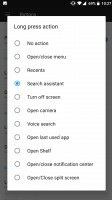

Paljon mukautusvaihtoehtoja eri tuloille
OnePlus ei myöskään jättänyt pois ikonista kolmisuuntaista tilan liukusäädintä. Kuten jo mainittiin, se vaihtaa nyt kolmen hälytystilan välillä - äänetön, älä häiritse ja soi. Jokaisessa tilassa on itse asiassa joitain lisämäärityksiä, joita voidaan käyttää. Ringissä on tällä hetkellä vain värinän vaihtokytkin, mutta jos siirryt Älä häiritse -kohtaan, voit todella hienosäätää kuka ja mikä voi tavoittaa sinua ja mikä ei. Voit myös valita värähtelykuvion.




Hälytysliukusäätimen asetukset • Mitä, ei ZB-BZ?
Lopuksi kantoraketissa on myös useita tyylin mukautusvaihtoehtoja. Siellä on yksinkertainen tumman tilan kytkin - sen pitäisi luultavasti olla ensimmäinen valintasi, koska AMOLED-virrankulutus vähenee huomattavasti, mitä tummemmaksi käyttöliittymä tulee. On olemassa joitain muita triviaaleja vaihtoehtoja, kuten taustakuvat ja muutama tavallista vähemmän, kuten vaihtaminen Google Search -widgetin tyyliin, kuvakkeen koon muokkaamiseen tai jopa toisen kuvakkeen valitsemiseen pakkaus.





Aloitusnäytön asetukset • Pitkä painallus avataksesi valikon • Kuvakesarjat • Sovelluslaatikko • Yksinkertainen haku


